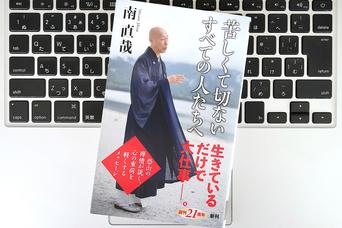iPhoneユーザーのみなさん、文字入力ってどうしていますか? 僕の場合、パソコンのキーボード入力に慣れていることもあり、iPhoneの入力はフルキーボードで入力していたのですが、ある時友人のフリック入力の速さを見せつけられてからというもの、その虜になってしまいました。
フリック入力の魅力は、
- 覚える個所が少ない
フルキーボードは最低26文字の場所を覚える必要があるが、フリック入力は母音のパターンと子音の位置を覚えるだけ。 - 片手で入力ができる
- 1文字入力するための入力回数が少ない
「か」と打つのに、フルキーボードは「K」「A」と2回入力するのに対して、フリック入力は1回で済む。 - キーが大きいため押し間違いが少ない
といった点が挙げられ、費用対効果が良さそうです。
対してフルキーボードの魅力は、
- パソコンの入力に慣れているととっつきやすい
という点が挙げられ、すでに身につけた資産を再利用できます。
といっても、iPhoneの小さな画面上にあるフルキーボードでは入力速度にも限界がありますし、twitterなどの即時性のあるメディアで情報を発信する際、入力することにばかり意識がいっては本末転倒。ということで、フリック入力をマスターすべく特訓中なんですが、その最中に感じた「未経験者がフリック入力を身につける際に気にしておくといいこと」をご紹介します。
そもそもフリックとはなんぞやという疑問から、基本動作、文字の基本配置を効率良く楽しく学べます。以下、試したアプリです。
- 『Flick Master lite』(無料)
基本を身につけるのにオススメ。文字の位置を体に覚え込ますのに最適でした。 - 『flickers』(無料)
基本を身につけたら次は実践。単語や長文にも挑戦しましょう。
母音と子音の配置には基本パターンがあります。これをしっかりからだに覚えこませます。
何気なく目に入った文字を頭の中でフリック入力してみる。iPhoneを見ながらだと、どうしても目で文字がどこにあるのかを探してしまいがちですが、頭の中で想像してやると文字を目で探すこともできないので、文字の位置を覚える際のいいイメージトレーニングができます。
単語などは、数文字打ったら「次候補」を参照すること。iPhoneがよく使う単語を先回りして表示してくれるので、入力数を削減できます。
youtubeで探せば、フリック操作画面が山ほど見つかります。改めて他人の指の動きを見てみるのもいい勉強になりますよ。
文字の配列を体に覚えこませて、勝手に指が動き出すレベルまでになるには、つまるところ反復練習が必要です。電車を待つ数分のスキマ時間でも練習はできます。
しっかり身につけるにはそれなりに時間がかかりますが、一度身につけてしまえば一生もののスキルのフリック入力。タッチセンサーのスマートフォンが流行のきざしをみせる今、フリック入力未習得の方は、ぜひこの機会に練習してみてはいかがでしょうか。
(ドサ健)